Registrazione di Google Meet non disponibile? Prova queste soluzioni
Google Meet è uno strumento dinamico per videoconferenze che supporta qualsiasi cosa, dalle riunioni aziendali alle lezioni online e agli eventi virtuali. Una delle sue funzionalità più apprezzate è la possibilità di registrare le riunioni per consultarle in seguito. Ma cosa succede quando... La funzione di registrazione di Google Meet non sarà più disponibile ? Può essere incredibilmente frustrante, soprattutto se si deve documentare discussioni importanti, sessioni di formazione o attività in aula. Fortunatamente, ci sono chiare ragioni dietro questo problema e, ancora meglio, soluzioni pratiche.
In questa guida spiegheremo perché la registrazione di Google Meet potrebbe non essere disponibile e come risolvere il problema.
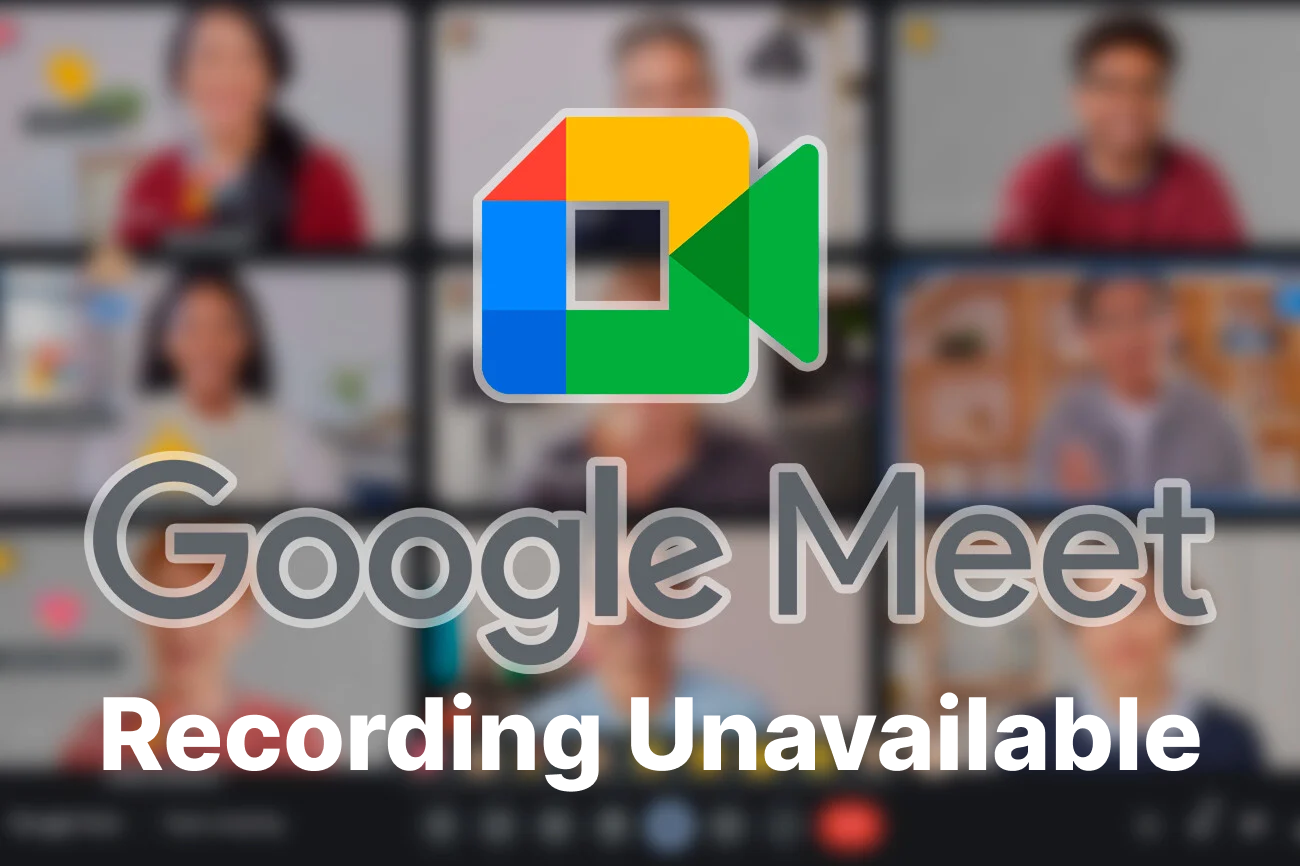
1. Perché la registrazione di Google Meet non è disponibile?
Esistono diversi motivi per cui potresti visualizzare il messaggio "Registrazione non disponibile" in Google Meet. Il primo passo per risolvere il problema è comprenderli:
1.1 Limitazioni di Google Workspace
La registrazione in Google Meet non è disponibile per gli account Google personali gratuiti. È disponibile solo per gli utenti con specifiche edizioni di Google Workspace, come:
- Business Standard e Plus
- Enterprise Starter, Standard e Plus
- Istruzione Plus
- Aggiornamento dell'insegnamento e dell'apprendimento
- Area di lavoro individuale
Se utilizzi un account Gmail gratuito o un'edizione di Workspace che non supporta la registrazione, la funzionalità non sarà disponibile.
1.2 Autorizzazioni dell'organizzatore
Google Meet limita l'accesso alla registrazione all'organizzatore della riunione e agli utenti all'interno della stessa organizzazione. Se hai partecipato a una riunione da un dominio diverso o sei stato aggiunto come ospite, potresti non avere l'autorizzazione per registrare.
1.3 Pulsante di registrazione mancante o disattivato
A volte, anche con il tipo di account corretto, il pulsante di registrazione potrebbe essere mancante o inattivo. Ciò potrebbe essere dovuto a:
- Limitazioni amministrative o impostazioni disabilitate nella Console di amministrazione Google
- Le sessioni a cui si partecipa tramite l'app mobile non possono essere registrate, poiché la registrazione è disponibile solo sul desktop.
- Problemi tecnici temporanei o problemi del browser
1.4 Spazio di archiviazione insufficiente su Google Drive
Per un facile recupero, Google Meet salva le sessioni registrate direttamente su Google Drive. Se tu o la tua organizzazione avete raggiunto la quota di spazio di archiviazione di Drive, la registrazione verrà disattivata finché non si libererà spazio.
2. Come risolvere il problema "Registrazione di Google Meet non disponibile"
Ora che hai capito le cause di questo problema, ecco i modi migliori per risolverlo:
2.1 Controlla il tipo del tuo account Google
Assicurati di aver effettuato l'accesso con un account Google Workspace supportato. Se utilizzi un account Gmail gratuito, valuta la possibilità di passare a un piano Workspace che includa la registrazione o di chiedere all'amministratore di aggiornare il tuo account.
2.2 Chiedi all'organizzatore di registrare
Se sei ospite di una riunione di qualcun altro, potresti non essere in grado di avviare la registrazione. In questo caso, chiedi all'organizzatore della riunione o a un co-organizzatore all'interno dello stesso dominio di avviare la registrazione.
2.3 Contatta l'amministratore di Google Workspace
Se fai parte di un'organizzazione e la registrazione non funziona:
- Vai alla tua amministrazione
- Chiedi loro di abilitare la registrazione andando su Console di amministrazione > App > Google Workspace > Google Meet > Impostazioni di Meet
- Per confermare che la registrazione è consentita, abilita la funzione "Consenti agli utenti di registrare le proprie riunioni".
2.4 Partecipa da un computer
La registrazione di Google Meet è attualmente limitata ai browser desktop; non è supportata dall'app mobile. Assicurati di utilizzare un browser supportato come Google Chrome, Firefox o Microsoft Edge.
2.5 Libera spazio su Google Drive
Controlla lo spazio di archiviazione disponibile su Google Drive. Se hai raggiunto il limite di spazio, libera spazio eliminando o spostando i file per consentire nuove registrazioni.
3. Prova il miglior registratore facile da usare per Google Meetings: Recordit
Se riscontri ancora problemi o desideri semplicemente un'esperienza di registrazione senza problemi, prendi in considerazione l'utilizzo di uno strumento di terze parti come Recordit .
Recordit è uno strumento di registrazione dello schermo potente ma di facile utilizzo che ti consente di:”:
- Registra qualsiasi riunione di Google Meet (non sono necessarie autorizzazioni di Workspace)
- Cattura la tua sessione di Google Meet mantenendo intatta la qualità audio impeccabile
- Registra webcam e schermo simultaneamente (ideale per tutorial, insegnamento e chiamate di lavoro)
- Evidenzia i momenti importanti durante la registrazione con annotazioni sullo schermo
- Supporta gli screenshot di Google Meet
- Salva le registrazioni direttamente sul tuo computer
Come registrare Google Meet con Recordit :
- Scarica e installa Recordit dal sito ufficiale (compatibile con Windows e Mac)
- Aprire Recordit , seleziona l'area di registrazione desiderata, l'intero schermo o solo la finestra di Google Meet, e abilita il microfono e l'audio di sistema.
- Fai clic sul pulsante "Avvia registrazione", quindi esegui la tua sessione di Google Meet come di consueto per registrare in tempo reale.
- Al termine, fai clic su "Interrompi registrazione" e salva la registrazione di Google Meet sul tuo computer.

4. Conclusione
La funzione di registrazione integrata di Google Meet è utile, ma presenta delle limitazioni che possono frustrare gli utenti quando vedono il messaggio "Registrazione non disponibile". Che sia dovuto al tipo di account, alle autorizzazioni o a problemi di archiviazione, il problema è risolvibile in molti casi.
Tuttavia, se desideri una soluzione più semplice, flessibile e sempre disponibile per registrare le sessioni di Google Meet, Recordit è lo strumento ideale. Con la sua interfaccia intuitiva, la registrazione di alta qualità e l'assenza di limitazioni di Workspace, ti assicura di non perdere mai più una conversazione preziosa.
